ASUS DSL-N12U_C1のポート転送を有効にします
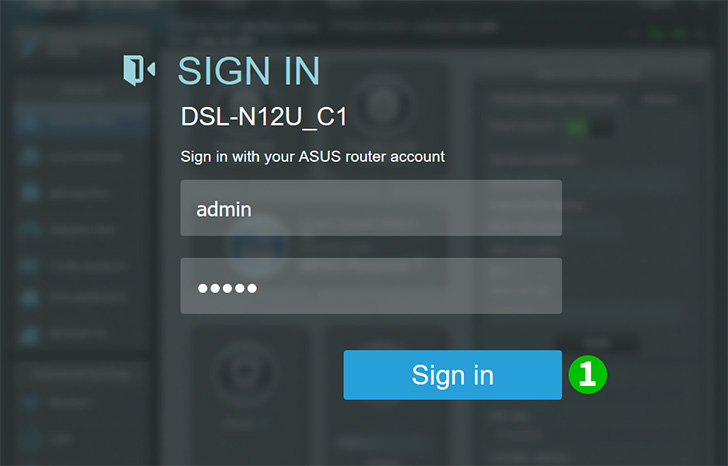
1 ユーザー名とパスワードを使用してルーターにログインします(デフォルトIP: 192.168.1.1-デフォルトのユーザー名/パスワード: admin )
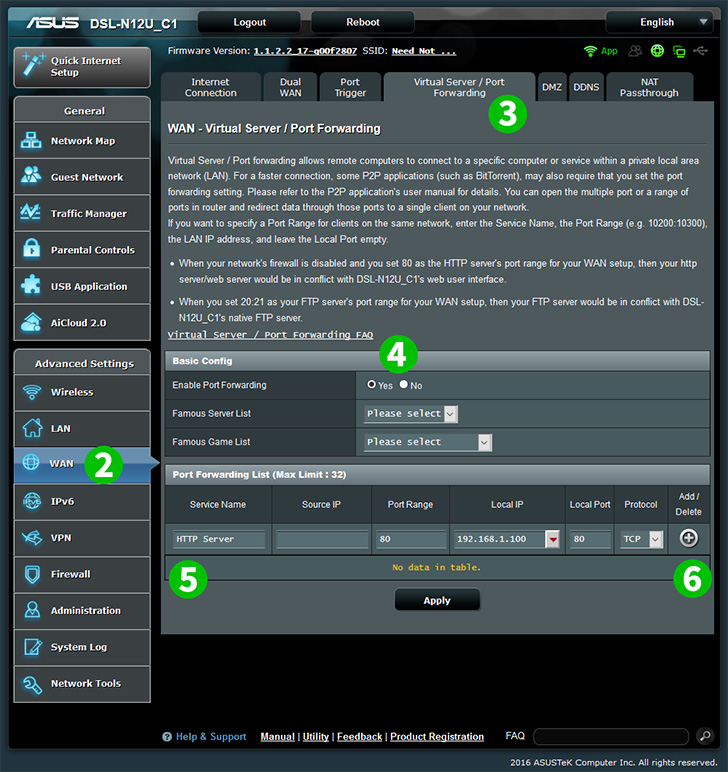
2 左側のメニューの[Advanced Settings]で[WAN]を選択します
3 ページ上部の「 Virtual Server / Port Forwarding 」タブを選択します
4 「 Basic Config 」の下で、「 Yes 」をクリックして「 Enable Port Forwardingを有効にする」が有効になっていることを確認してください。
5 「 Port Forwarding List 」の下に、 Service Name 「 HTTP Server 」、 Port Range 「80」、 Local IP 「cFos Personal Netが実行されているコンピューターのIPアドレス」、 Local Port 「80」、およびProtocol 「 TCP 」を入力しTCP 。
6 右側の小さな「+」ボタンをクリックして、プロファイルを追加します
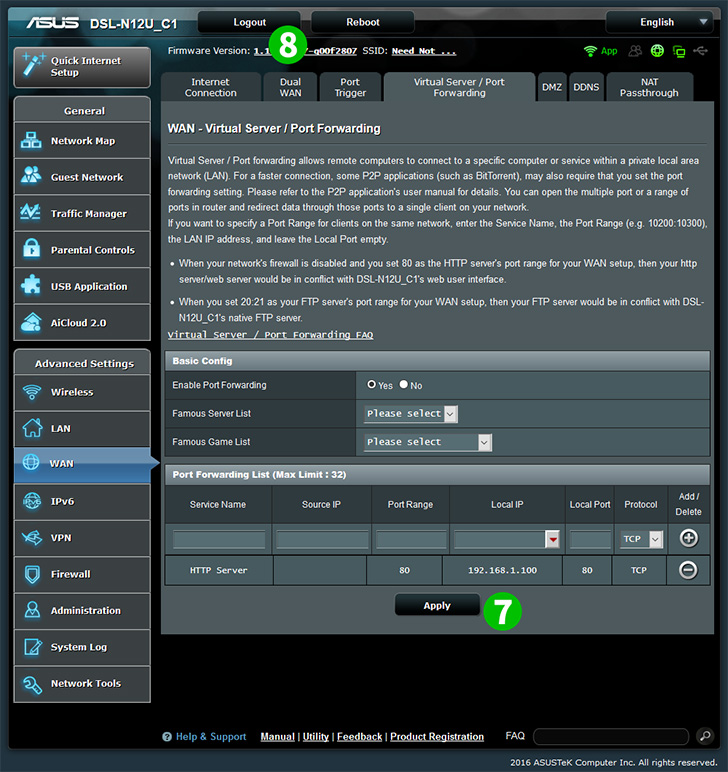
7 「 Apply 」をクリックします
8 画面上部の「 Logout 」をクリックして、ルーターからLogoutします
これで、コンピューターのポート転送が構成されました!
ASUS DSL-N12U_C1のポート転送を有効にします
ASUS DSL-N12U_C1のポート転送のアクティベーションに関する説明